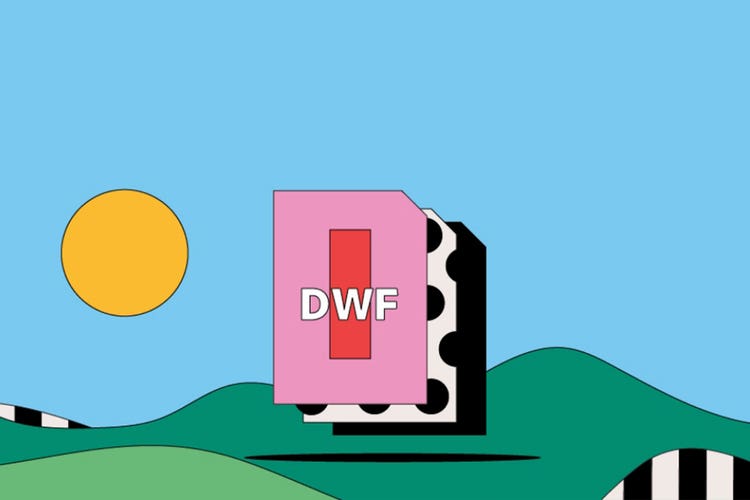DXF failai.
DXF yra CAD duomenų failo formatas, skirtas brėžinių duomenims į įvairias CAD programas perkelti. Jį galite naudoti ir tekstiniais formatais. Sužinokite, kaip sukurti DXF failą ir apie šio failo privalumus, trūkumus ir naudojimo būdus.
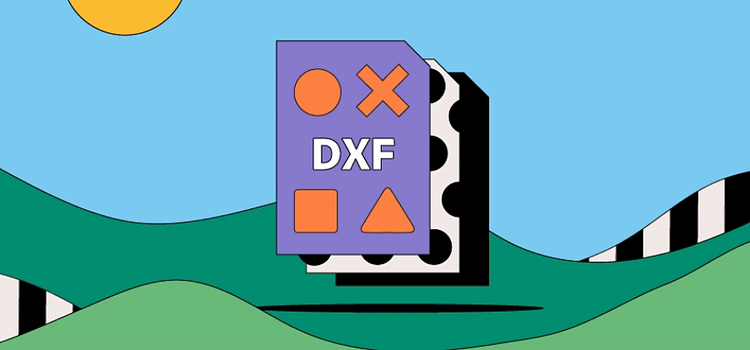
Kas yra DXF failas?
DXF yra „Drawing Exchange Format“ arba „Drawing Interchange Format“ santrumpa ir priklauso vektorinio failo tipui. Inžinieriai, dizaineriai ir architektai gaminio projektavimo metu naudoja DXF formatą 2D ir 3D brėžiniams kurti.
DXF formatas palaikomas keliose 3D programose, tačiau dažniau jis naudojamas projektams tarp skirtingų CAD programų perkelti.
DXF failai, kuriems naudojamas .DXF plėtinys, yra visiškai atviro kodo, todėl jie skiriasi nuo kitų CAD bendrinimo failų formatų, pvz., DWG failų.
DXF failo istorija.
Šie failai buvo pristatyti 1982 m. siekiant padėti projektuotojams naudoti brėžinius skirtingose CAD programose, o pati koncepcija buvo labai sėkminga – DXF failai greitai tapo populiariu dizaino projektų formatu.
DXF buvo sukurtas taip, kad naudotojai galėtų keistis failais iš kitų programų.
Populiarus failų formatas beveik pusę amžiaus – DXF buvo pristatytas dar prieš tokius dažnai naudojamus failų tipus kaip GIF ir JPEG, net gerokai anksčiau atsirado „Google“ sukurti WebP.
Kam naudojami DXF failai?
DXF failus galima naudoti nemokamai ir jie puikiai tinka bendradarbiavimui kuriant gaminius. Pagrindiniai jų naudojimo būdai:
Dizaino projektų bendrinimas.
DXF formatas leidžia įvairių sričių bendradarbiams dirbti kartu kuriant tą patį dizaino projektą. Pavyzdžiui, braižytojas ir architektas, naudodamas atskiras CAD programas, gali pasidalinti savo atliktu darbu viename DXF faile.
Tikslumas.
DXF naudojamas ir dėl savo tikslumo. Padidinus mastelį vektorinio failo kokybė nesuprastėja (priešingai nei rastrinių failų). Nesvarbu, ar juos konvertuojate, naudodami DXF failus CNC apdirbimui ar spausdinimui būsite beveik visada tikri, kad gausite tikslų rezultatą. Tačiau negalėsite spausdinti DXF failų 3D formatu, todėl pirmiausia turėsite juos konvertuoti į STL formatą.
DXF failų privalumai ir trūkumai.
Prieš pradėdami naudoti šį formatą, pasidomėkite daugybe DXF failų pranašumų ir trūkumų.
DXF failų privalumai.
- DXF yra atviras formatas, todėl DXF failus gali naudoti bet kas.
- Neatsižvelgiant į skirtingas CAD programas, kurias naudoja bendradarbiai, visi gali dirbti kartu prie tos pačios projekto versijos, kai naudoja DXF failą.
- DXF failo mastelį galima keisti labai tiksliai ir jis turi iki 16 bitų slankiojo kablelio. Tai reiškia įspūdingą detalumą.
DXF failų trūkumai.
- Nors DXF failai paprastai yra maži, juose informacija saugoma kaip paprastas tekstas, todėl jūsų projekto ar modelio perkėlimas gali trukti ilgiau.
- DXF formatas nepalaiko specifinių CAD programos elementų. Pavyzdžiui, failas neatpažins, ar dirbate su dinaminiais blokais.
- Nors galite dirbti su 3D elementais DXF formatu, jame visiškai veikia tik 2D objektai.
Kaip atidaryti DXF failą.
Atidarydami DXF failą, galėsite konvertuoti jį į kito tipo failą, pvz., PDF, DWG arba SVG.
Jei naudosite DXF formatą, yra nemokamų failų peržiūros programų. Tokias programas kaip „Adobe Illustrator“ taip pat galima naudoti tiek „Windows“, tiek „Mac“ kompiuteriuose.
Kaip sukurti ir redaguoti DXF failą.
Atlikite šiuos paprastus veiksmus, kad sukurtumėte DXF failą „Adobe Illustrator“:
- Įkelkite „Adobe Illustrator“ ir pasirinkite Open (Atidaryti).
- Pasirinkite ir spustelėkite brėžinį, kurį norėsite konvertuoti į DXF.
- Spustelėkite Open (Atidaryti), tada pasirinkite „File“ (Failas) ir „Export“ (Eksportuoti).
- Dialogo lange spustelėkite išskleidžiamąjį meniu, tada Save as Type (Įrašyti kaip tipą).
- Pasirinkite AutoCAD Interchange File (*.DXF) ir spustelėkite Save (Išsaugoti).
Norėdami redaguoti DXF failą:
- Atidarykite „Adobe Illustrator“.
- Nuvilkite DXF failą į „Illustrator“.
- Iššokančiajame „Artwork Scale“ lange spustelėkite (Pradinis failo dydis).
- Failas atsidarys ir galėsite jį redaguoti.
DXF failai: dažnai užduodami klausimai.
Kaip atsisiųsti DXF failus?
Kokius failus galima konvertuoti į DXF?
Ar DXF yra 2D ar 3D?
Ar DXF yra vektorinis failas?
Ar DXF failą galima konvertuoti į PDF?

Sužinokite daugiau apie šį mažai vietos užimantį formatą, kuris puikiai tinka 3D kompiuterinės grafikos duomenims.
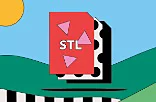
Sužinokite daugiau apie šį failo formatą, kuriame saugoma informacija apie modelius, naudojamus 3D spausdinimui.